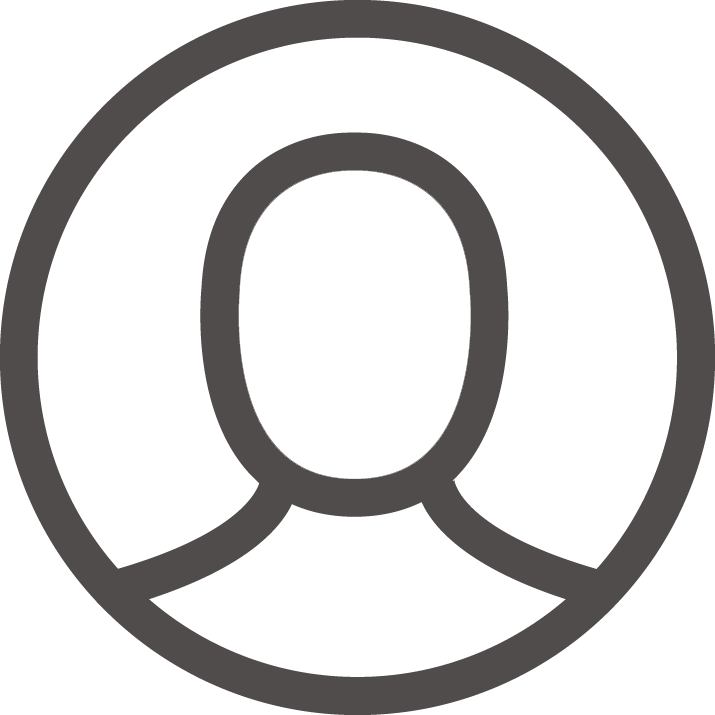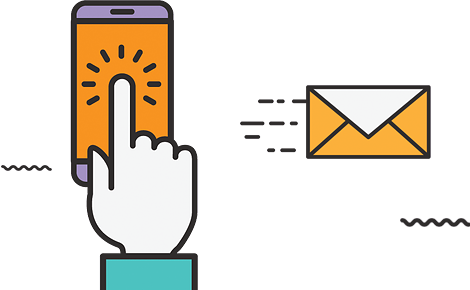วิธีทำ Read-Only บน PowerPoint
การทำ Read-Only บน PowerPoint สำคัญมากสำหรับการส่งงานชนิดสมบูรณ์
การทำ Read-Only บน PowerPoint สำคัญมากสำหรับการส่งงานชนิดสมบูรณ์แบบส่งให้อาจารย์ ส่งให้เจ้านาย หรือส่งให้ลูกค้า เพื่อให้ทราบว่าไฟล์งานนี้เป็นไฟล์งานที่ผ่านการแก้ไขทุกกระบวนการเรียบร้อยแล้ว และผ่านการตรวจสอบทุกขั้นตอนจากทีมงานแล้วว่าไม่มีปัญหา เสร็จสมบูรณ์ และจะไม่มีการแก้ไขเพิ่มเติมอีก ซึ่งวิธีนี้ไม่ใช่แค่ PowerPoint เท่านั้น ยังรวมถึง Word และ Excel ด้วย
วิธีการเมื่อคุณสร้างสไลด์ และผ่านการตรวจทานเสร็จเรียบร้อย งานสมบูรณ์พร้อมที่จะส่งงาน ก็ทำการ save ไฟล์ปกติ จากนั้นก็เริ่มต้นทำ read-only โดยคลิกที่แท็บ ไฟล์
.jpg)
คลิกที่ปุ่ม ป้องกันงานนำเสนอ แล้วเลือกที่ กำหนดให้เป็นขั้นสุดท้าย
.jpg)
คลิกที่ปุ่ม ตกลง
.jpg)
ไฟล์จะทำการ save อีกครั้งพร้อมกับ เปลี่ยนสถานะจากแก้ไขไฟล์เป็น Read-only แล้ว พร้อมกับซ่อนแถบเครื่องมือแก้ไขทั้งหมดเพื่อป้องกันการแก้ไขเพิ่มเติมที่ผิดไปกับ ขั้นสุดท้ายนั่นเอง จะเหลือปุ่ม ยังคงแก้ไข.jpg)
หากจะแก้ไขไฟล์อีกครั้งหลังจาก กำหนดให้เป็นขั้นสุดท้าย ก็คลิกที่ ยังคงแก้ไข ไฟล์งานก็จะอยู่ในสถานะแก้ไขอีกครั้ง มาพร้อมแถบเครื่องมือด้านบนนั่นเอง
***อ้างอิงจาก www.it24hrs.com***